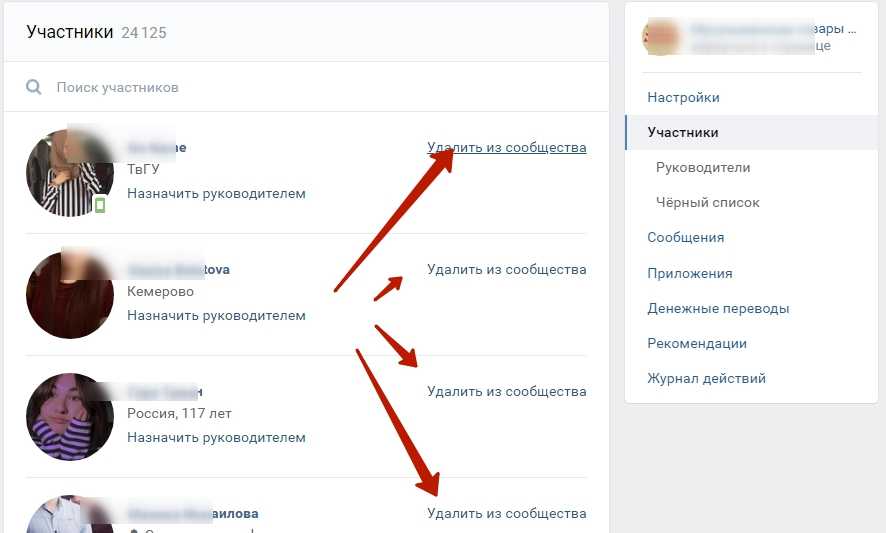Как удалить в сообщения вконтакте. Как удалить сообщение Вконтакте, чтобы оно удалилось у собеседника
Вконтакте с обновлением интерфейса появилась удобная возможность для удобного общения. По сравнению с классическим видом, пришлось бы каждый раз открывать новую вкладку для каждого отдельного пользователя. Кроме приятной работы в личном кабинете по общению, данная функция приятна тем, что при помощи неё также легко удалять историю переписки диалогов отдельного юзера, не загружая каждый раз сообщение в отдельной вкладке.
Конечно такой возможности как очистки сразу всей истории по умолчанию такой функции не существует. Нужно либо пройтись по всем юзерам отдельно, либо скачать специальное расширения для браузера. Еще один способ который рассмотрим, пойдет на замену подобным расширениям.
Ниже мы рассмотрим 4 способа как можно удалить все сообщения ВК.
1. Удаление сообщений в классическом виде
Это не лучший способ удаления всех переписок Вконтакте, но тем не менее мы его кратко рассмотрим.
Очистить историю все диалогов с определённым пользователем в классическом виде интерфейса Вконтакте.
Для этого откройте переписку с человеком, с которым общаетесь и хотите от неё избавиться. Выше наведите курсор мыши на троеточие как показано на изображении и выберите пункт из контекстного меню «Очистить историю сообщений ».
И так поступаете со всеми остальными сообщениями.
2. Удаление сообщений в новом интерфейсе Вконтакте
Перейдите в мои сообщения и прокрутите в самый низ, после чего наведите курсор на шестеренку и выберите пункт «Перейти в новый интерфейс».
Переход в новый интерфейс для более удобной работы с сообщениями.
Вот так выглядит новый интерфейс диалогов:
На скриншоте в левой колонке расположены юзеры, с которыми я веду переписку. Во второй колонке моя переписка с определённым пользователем. Теперь чтобы удалить переписку нужного человека, я выделяю в левой колонке нужного чела, а в правой навожу курсор мыши на троеточие, как и в первом варианте и выбираю соответствующее действие.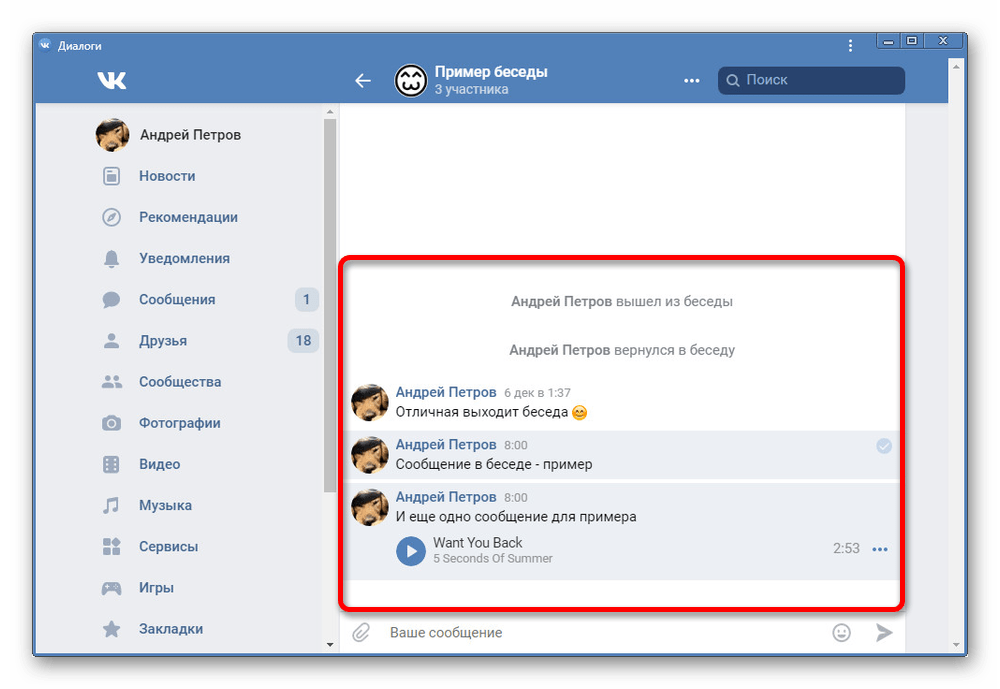 Или просто наведите курсор мыши на любое сообщение, появится крестик и нажмите на него.
Или просто наведите курсор мыши на любое сообщение, появится крестик и нажмите на него.
Плюс такого метода от предыдущего в том, что не нужно каждый раз загружать отдельную историю переписки.
3. Расширение VkOpt 3.x для быстрого удаления всех диалогов
Пожалуй, самое быстрое удаление сразу всех диалогов. VkOpt 3 наподобие запрограммированного автокликера. Т.е., всё что можно удалять вручную, можно автоматизировать. Как раз для этого разработчики данного расширения и создали такое детище, чтобы упростить трудоемкие работы. Расширение умеет много чего, от скачивания mp3 трека, до удаления сразу изо всех групп последовательно. Нужно только выбрать нужную опцию и приложение сделает всё рутинную работу за вас.
http://vkopt.net/download/
Выбираем в каком браузере хотим пользоваться данным расширением и устанавливаем его.
Обратите внимание!!!
На данный момент написания статьи, VkOpt еще не обновил полностью функционал, предназначенный для работы с новым дизайном ВК. Потому данный способ временно не работает. Но я очень уверен, что рано или поздно функционал обновят, или появится какое-то еще подобное расширения для узкой целенаправленности. Просто перейдите в каталог расширений и сами посмотрите, возможно найдется к тому времени уже что-то новое.
Потому данный способ временно не работает. Но я очень уверен, что рано или поздно функционал обновят, или появится какое-то еще подобное расширения для узкой целенаправленности. Просто перейдите в каталог расширений и сами посмотрите, возможно найдется к тому времени уже что-то новое.
Отлично, после установки данного расширения достаточно перейти в личные сообщения и в правом верхнем углу нажать на [Диалоги ]. Далее удалить все входящие или все исходящие диалоги.
4. Массовое удаление сообщений – скрипт для IMacros
На данный момент самым отчаянным которые имеют очень много диалогов, могу посоветовать расширение IMacros для chrome. Если коротко, то сделайте следующее:
Перейдите в новый интерфейс сообщений. Как это сделать описано во втором способе.
Зайдите на страницу Вконтакте используя логин и пароль, после чего можете закрыть вкладку.
https://chrome.google.com/webstore/detail/imacros-for-chrome/
Далее создайте любую запись макроса, затем отредактируйте его.
https://yadi.sk/i/C9YPAQB13E5bjz
Сохраните. Далее выделите этот скрипт и ниже как показано на скриншоте сделайте соответствующие настройки. Current оставьте 1 а в поле Max укажите примерное количество переписок, которое необходимо удалить. В нашем случае на скриншоте видно, что 13 переписок разных пользователей будут уничтожены. Т.е., 13 раз шаблон будет выполняться.
Я сам по себе не разбираюсь в макросах, потому дублированные участки кода лишние, вместо них нужно добавить либо паузу, либо условие. Однако, я не горю желанием разбираться в тонкостях макроса, потому пользуйтесь чем есть. В данном случае макрос у меня отлично работает.
Заключение
Новые обновления от Вконтакте сделали работу в переписке намного приятнее чем раньше.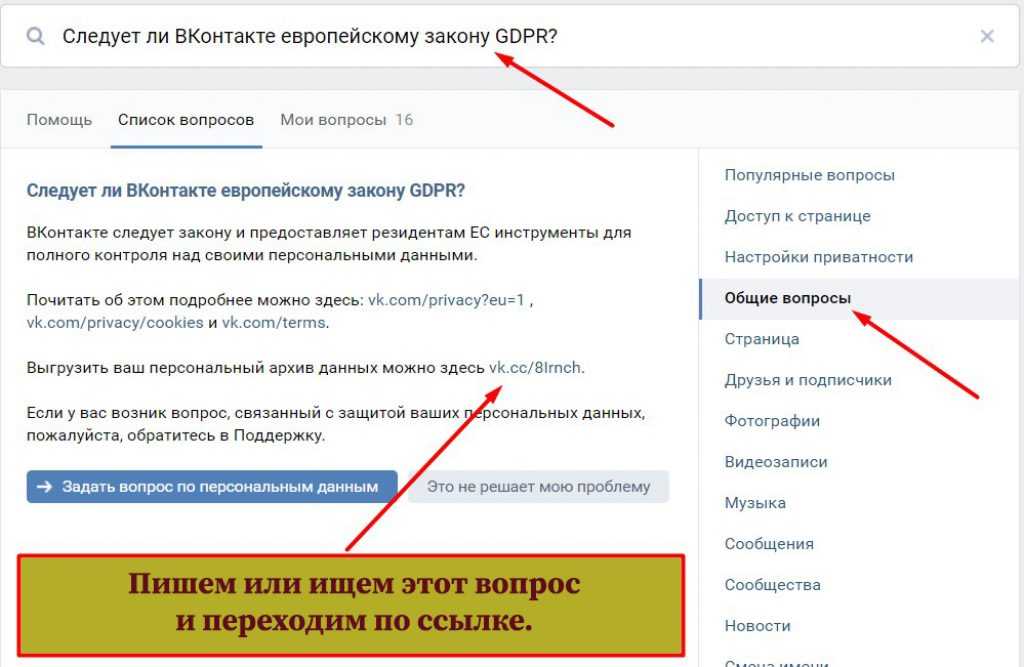 Однако, с такими нововведениями стали временно не работать многие расширения. Но это до тех пор, пока разработчики сами не обновят дополнение к браузеру. А что же делать с программами, которые предлагают удалить все сообщения ВК сразу? Пока я таких программ не нашел. Все программы, которые предлагаю ввести логин и пароль, не в коем случае ставить не стоит. Тем более у вас должен стоять , чтобы случайно не подцепить вирус.
Однако, с такими нововведениями стали временно не работать многие расширения. Но это до тех пор, пока разработчики сами не обновят дополнение к браузеру. А что же делать с программами, которые предлагают удалить все сообщения ВК сразу? Пока я таких программ не нашел. Все программы, которые предлагаю ввести логин и пароль, не в коем случае ставить не стоит. Тем более у вас должен стоять , чтобы случайно не подцепить вирус.
Остановить Продолжить
Иногда мы пишем сообщения в порыве чувств, а когда отправили его, понимаем, что не хотим, чтобы собеседник увидел его. Поэтому очень актуально стоит вопрос, как удалить сообщения В Контакте у собеседника. Удалить его в диалоговом окне собеседника можно, но это возможно только в том случае, если он не успел прочитать сообщение. Для того чтобы удалить отправленное сообщение у человека, которому оно было отправлено, необходимо:
- убедиться, что сообщение не прочитано;
- зайдите на профиль собеседника;
- нажмите на кнопку «Отправить сообщение», которая расположена под его фотографией;
- откройте диалоговое окно;
- удалите ненужное сообщение.

Убедиться, что сообщение не прочитано можно в левом меню профиля на своей странице. В разделе «Мои сообщения» оно должно подсвечиваться голубым фоном. Удалять таким образом можно все неугодные сообщения, которые Вы успели отправить. Проблема, как удалить переписку В Контакте у другого человека, решена. Теперь Вы знаете, как можно выйти из данной ситуации, и помешать собеседнику прочитать те сообщения, которые Вы отправили по ошибке или в порыве чувств.
Как удалить все сообщения В Контакте сразу?
Не все пользователи ВКонтакте знают, что в диалоговом окне можно удалить сообщения все сообщения одновременно. Если Вам интересно, как удалить все сообщения ВКонтакте сразу 2015 года, то следуйте предложенной пошаговой инструкции:
- зайдите в раздел «Мои сообщения»;
- выбираете тип сообщений: отправленные или полученные;
- нажмите на соответствующую закладку;
- в заголовке перечня сообщений нажмите на пустой квадрат;
- должна появиться галочка на всех сообщениях;
- нажимаете на кнопку «Удалить отмеченные».

Вот таким нехитрым способом можно убрать все свои сообщения, которые Вы когда-либо получили или отправили, и почистить диалоговое окно. Чтобы удалить все сообщения ВКонтакте сразу, можно проставить галочки и самостоятельно. Но в целях экономии времени желательно воспользоваться массовым удалением сообщений.
Как посмотреть удаленные сообщения ВКонтакте?
Мы можем легко удалить все переписки в ВК. Но, что делать, если нужно восстановить или прочитать удаленное сообщение? Если Вы хотите знать, как просмотреть удаленные сообщения ВКонтакте, необходимо знать, что сделать это будет нелегко.
Если в переписке Вами было удалено одно или несколько сообщений друзей, то Вы можете восстановить его непосредственно в диалоговом окне. Для этого нужно нажать на ссылку «Восстановить». Следует знать, что если Вы удалили отдельные сообщения, то в переписке у пользователя, с кем вы вели беседу, они сохраняются. После процедуры восстановления просмотр сообщения будут доступен в привычном режиме.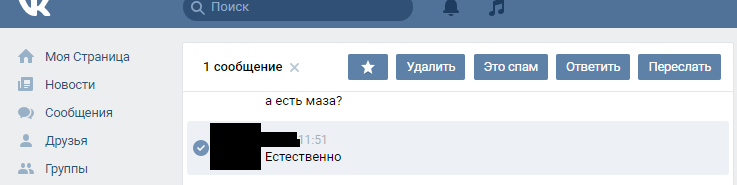
Если Вы по ошибке полностью удаляешь диалог с собеседником, то есть возможность восстановить его, обратившись в службу поддержки. Узнать, как посмотреть удаленную переписку В Контакте, можно и с помощью электронной почты. Если Ваша страница привязана к электронному ящику, то сообщения могут сохраниться там.
Если у вас возникнет необходимость устранения всех диалогов в ВКонтакте, вы можете столкнуться с проблемой возможности удаления всех сообщений сразу. В интерфейсе соцсети просто-напросто нет кнопок такого действия. Допустимо удаление сообщений по одному, но так чистить всю историю переписки не очень удобно, особенно когда количество их довольно большое. Но решение этой проблемы все же существует.
Проще всего удалить все диалоги в ВКонтакте с помощью специального скрипта, последнюю и действующую версию которого можно без проблем найти в интернете. Все действия выполняются через вызванную консоль, так как в строке браузера или на самом сайте срипт не активен.
Как вариант возможного удаления сообщений в диалогах – это вписать в адресную строку ссылку http://vk.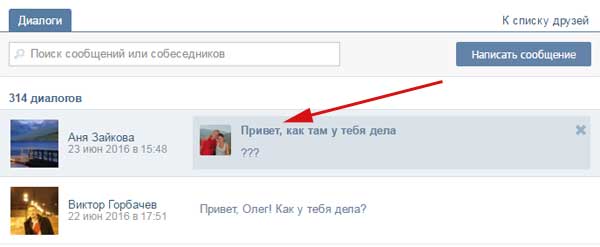 com/mail.php?out=1&cnt=500 . После этого, воспользовавшись клавишей “Выделить все”, выбираете сообщения и нажимаете “Удалить”.
Также некоторые предпочитают использовать бот ВКонтакте – VKBot.Интерфейс его очень прост, но берет под сомнение само программное обеспечение, так как источник не очень надежный.
com/mail.php?out=1&cnt=500 . После этого, воспользовавшись клавишей “Выделить все”, выбираете сообщения и нажимаете “Удалить”.
Также некоторые предпочитают использовать бот ВКонтакте – VKBot.Интерфейс его очень прост, но берет под сомнение само программное обеспечение, так как источник не очень надежный.
Одним из таких вариантов возможно очистить не только все диалоги, но и сообщения во вкладках “Спам” и “Отправленные”. Какой вариант удаления выберете вы – решать только вам.
В них тоже сказанные слова, то бишь написанные, в контексте популярных пословиц не вырубаются топором, не вытягиваются волом, и на воробьёв вовсе не похожие. Вот так-то! Написал нелицеприятную вещь, выдал секрет кому не надо, поворковал с бывшей подружкой тайком от жены — всё, сиди-думай мысли: «Теперь же нужно удалить отправленное сообщение Вконтакте!» Если, конечно, не знаешь как!
Впрочем — не трагедия. Эта статья призвана избавить вас от подобных волнений и тревог. Или почти избавить.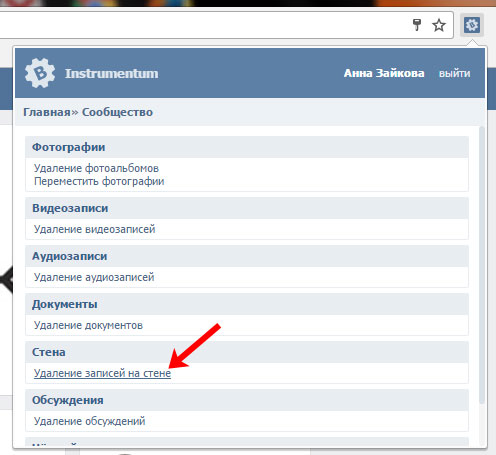 .. Так как информация на сайте «Вконтакте» в определённых ситуациях имеет свойство не удаляться. Ну, обо всём, как говорится, по порядку.
.. Так как информация на сайте «Вконтакте» в определённых ситуациях имеет свойство не удаляться. Ну, обо всём, как говорится, по порядку.
Удаление переписки в два клика
1. Зайдите в свой аккаунт «Вконтакте».
2. Кликните левой кнопкой мышки по разделу «Мои сообщения» (пункт главного меню под иконкой Вконтакте).
3. В ленте отобразятся все диалоги (история переписки с каждым пользователем). Наведите курсор на переписку с конкретным собеседником (её поле подкрасится цветом), а затем кликните по значку «крестик» (он появится в правой части поля).
4. В окне «Удалить все сообщения» подтвердите своё намерение очистить историю переписки с выбранным пользователем: нажмите кнопку «Удалить».
После завершения данной процедуры диалог сразу исчезнет. НО: только в вашем аккаунте! На страничке другого участника онлайн-разговора, диалог, включая все сообщения, по-прежнему будет отображаться в разделе «Мои сообщения».
Предупреждение! «В контакте» диалоги никогда не удаляются полностью, каким бы вы способом/методом очистки истории не пользовались бы.
Сторонние утилиты и программы, умеющие выполнять эту функцию (удалять сообщения с сервера VK) — не более чем уловки и россказни злоумышленников, желающих выудить у вас логин и пароль от странички в соцсети. Они «от и до» напичканы троянами и червями. Обходите эти «цифровые продукты» десятой дорогой!
Второй способ удаления переписки
1. На своей страничке откройте «Мои сообщения».
2. Сделайте клик левой кнопкой мыши по диалогу, который хотите удалить.
3. Наведите курсор на опцию «Действие» (расположена в верхней части страницы: под главным меню, рядом с ссылкой «К списку друзей»).
4. В ниспадающем меню выберите пункт «Очистить историю сообщений».
Как удалять сообщения выборочно?
При необходимости, «Вконтакте» можно удалить сообщение или несколько сообщений на выбор — из конкретного диалога.
1. Кликните по диалогу, который хотите выборочно очистить.
2. В истории левой кнопкой мыши выделите ненужные сообщения (возле них появится «галочка»).
3. Нажмите кнопку «Удалить».
Примечание : При необходимости текстовые послания можно восстанавливать. После того как они удаляются, на их месте появляется специальное поле с ссылкой «Восстановить». Чтобы сообщение вернулось на своё место, достаточно кликнуть по ней левой кнопкой мышки.
На этом наш небольшой экскурс по способам удаления сообщений подходит к концу. Пусть ваши беседы «Вконтакте» всегда будут тёплыми и приятными — без лишних фраз и мыслей, которые потом придётся удалять.
Наверное, сложно найти интеренет-пользователя из России, который не знаком с социальной сетью Вконтакте. Участники сети каждый день обмениваются большим количеством сообщений. Иногда этих сообщений набирается слишком много. Порой к нам приходит и спам. В связи с этим возникает вопрос: Как в контакте удалить все сообщения сразу? Ответ таков: если не пользоваться специальными скриптами и плагинами удалить сразу все входящие и исходящие сообщения в контакте не получиться. Однако есть способы, как сделать процесс удаления быстрее. О них мы сейчас и поговорим.
Однако есть способы, как сделать процесс удаления быстрее. О них мы сейчас и поговорим.
Как удалить в контакте все сообщения сразу?
Стандартный способ удаления переписки — это поставить галочку напротив каждого сообщения, затем нажать кнопку «Удалить». Но если количество писем исчисляется тысячами, наврят ли у кого-то хватит терпения действовать подобным образом. Чтоб ускорить процесс стирания сообщений Вконтакте, можно удалять их группами, либо удалять переписку с определенным пользователем.
- Удаляем группу сообщений. Зайдите на вашу страницу Вконтакте и откройте вкладку «Мои сообщения». Если переписка показана в виде диалогов, нажмите «Показать в виде сообщений». Выберете сверху «Полученные» или «Отправленные» сообщения. Затем в группе задач «Выделить» кликните ссылку «Все», после «Удалить». Надо отметить, что при этом удалятся не все сообщения, а только находящиеся на этой странице. Проделайте эту процедуру необходимое количество раз. То же самое сделайте с отправленной почтой.

- Удаляем переписку с конкретным пользователем. Выберете любое сообщение пользователя, переписку с которым вы хотите удалить. Внизу кликните ссылку «Показать историю сообщений с…» Появятся диалоги с данным участником Вконтакте. Наведите стрелку мыши на надпись «История сообщений». Справа вы увидите всплывающее меню «Показать все», кликните на ссылку. После этого появиться опция «Удалить все». Воспользуйтесь ею. Вся переписка с данным пользователем будет удалена. Заметим, что в данном случае будут удаляться как входящие, так и исходящие сообщения, что значительно ускорит процесс удаления переписки. Проделайте эти операции для историй сообщений с другими пользователями, и вся ваша переписка будет удалена.
Вот нехитрые способы, которые помогут вам разобраться, как в контакте удалить все сообщения не сразу, но довольно быстро.
Как удалить все диалоги в вк за 1 раз
Главная » Вк » Как удалить все диалоги в вк за 1 раз
Как удалить все диалоги Вконтакте сразу
Хотите одним махом избавиться от всех своих диалогов во Вконтакте? В таком случае вам обязательно нужно внимательно ознакомиться с этим постом.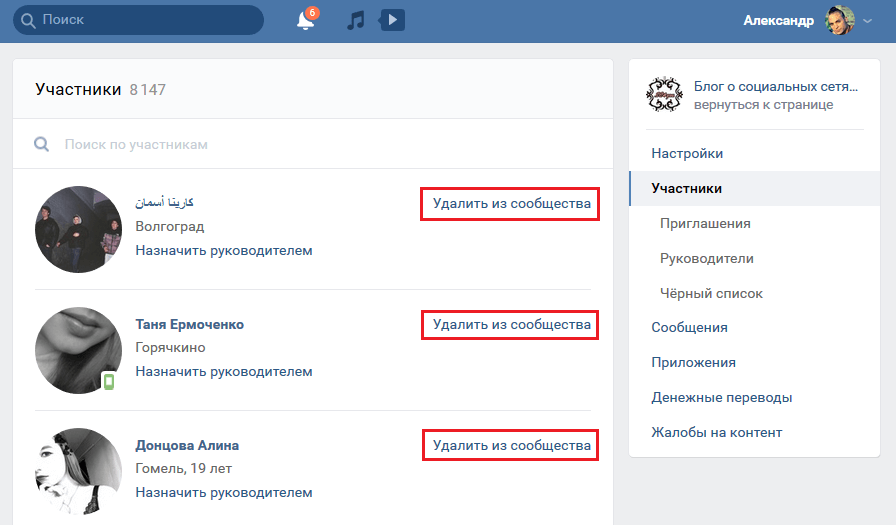 В нем вы узнаете, как Вконтакте сразу удалить все диалоги. Вы спросите, зачем это нужно, так как можно, удалить последовательно диалог за диалогом. Может оно и так, но представьте, что у вас не десяток бесед Вконтакте, а десятки или даже сотни тысяч диалогов накопилось за все время. Что делать в таком случае? Тратить время не хочется. Хочется удалить все диалоги ВК пакетом. К сожалению, на сегодняшний день вы не сможете проделать подобное действие без помощи сторонних приложений, скриптов или программ. Не стоит переживать по этому поводу, ведь выход есть. К примеру, если у вас недостаточно репостов, вы можете легко увеличить их количество здесь. Теперь давайте вспомним, где расположены все ваши диалоги, и как их можно удалить по одному. Залогиньтесь на своей странице. Теперь посмотрите на левое вертикальное меню, где будет расположен пункт под названием: «Сообщения».
В нем вы узнаете, как Вконтакте сразу удалить все диалоги. Вы спросите, зачем это нужно, так как можно, удалить последовательно диалог за диалогом. Может оно и так, но представьте, что у вас не десяток бесед Вконтакте, а десятки или даже сотни тысяч диалогов накопилось за все время. Что делать в таком случае? Тратить время не хочется. Хочется удалить все диалоги ВК пакетом. К сожалению, на сегодняшний день вы не сможете проделать подобное действие без помощи сторонних приложений, скриптов или программ. Не стоит переживать по этому поводу, ведь выход есть. К примеру, если у вас недостаточно репостов, вы можете легко увеличить их количество здесь. Теперь давайте вспомним, где расположены все ваши диалоги, и как их можно удалить по одному. Залогиньтесь на своей странице. Теперь посмотрите на левое вертикальное меню, где будет расположен пункт под названием: «Сообщения».
Переходите по данному пункту левого вертикального меню. На странице, которая перед вами откроется, будут расположены все диалоги VK, как показано на рисунке вверху. После этого наведите курсор на ненужный или устаревший каталог и кликните по крестику. После подтверждения выбранный диалог исчезнет. Так можно удалить все диалоги из раздела сообщений. Опять же, если этих переписок немного.
После этого наведите курсор на ненужный или устаревший каталог и кликните по крестику. После подтверждения выбранный диалог исчезнет. Так можно удалить все диалоги из раздела сообщений. Опять же, если этих переписок немного.
Раньше, до большого обновления Вконтакте с задачей удаления нескольких бесед сразу отлично справлялись такие расширения для браузеров, как VkOpt (скриншот вверху) и Vkbot, но, к сожалению, сейчас они работают не корректно, то есть, не работает в них именно нужная нам функция. Сейчас пользователям приходится искать другие варианты решения проблемы.
Как удалить сразу несколько диалогов Вконтакте
Как уже было выше сказано, удалить сразу несколько диалогов Вконтакте можно. Не нужно знать никаких основ программирования и написания скриптов. Достаточно просто установить одно полезное расширение для браузера под названием Instrumentum. Рассмотрим далее установку и дальнейшую работу этого софта на примере Хрома.
Итак, зайдите в магазин Хром и введите в поиске слово: «Instrumentum». Не волнуйтесь, пока там только одно расширение с таким названием. Установите его, кликнув по соответствующей кнопке, как показано на верхнем скриншоте. После установки и включения данного расширения вы увидите иконку в своем браузере (смотри рисунок ниже).
Не волнуйтесь, пока там только одно расширение с таким названием. Установите его, кликнув по соответствующей кнопке, как показано на верхнем скриншоте. После установки и включения данного расширения вы увидите иконку в своем браузере (смотри рисунок ниже).
Если подобной иконки вы не наблюдаете, перезагрузите Google Chrome. Также советуем вам очистить кэш обозревателя. Запустите снова свой браузер и кликните по иконке расширения. Выберите из контекстного меню первый пункт: «Моя страница», как видно из скриншота вверху. Еще одна поправка. Вы должны обеспечить расширению Instrumentum доступ ко своей страничке во Вконтакте. Кликаете по ссылке: «Моя страница». Теперь снова кликаете по иконке в панели расширений. Вы уже увидите свой логин ВК и варианты действий (смотри скрин внизу). Среди всех возможный опций найдите раздел под названием: «Личные сообщения» (рисунок ниже). Кликните по ссылке: «Удаление диалогов».
Не спешите, это еще не все. В самом окне расширения у вас появится два варианта:
- Удаление всех доступных диалогов.

- Удаление выбранных диалогов.
Вам нужно выбрать любой из этих двух вариантов и нажать кнопку: «Удалить диалоги», как видно из картинки ниже. После этого действия пойдет, собственно, сам процесс удаления. Дождитесь его окончания и обновите страницу со списком сообщений, чтобы убедиться в отсутствии нескольких или всех диалогов.
Как восстановить удаленные диалоги Вконтакте
Итак, в пакетном удалении диалогов Вконтакте разобрались. Но очень часто возникают разные ситуации, когда к примеру, нужно восстановить удаленные Вконтакте диалоги. Как восстановить? Стоит подчеркнуть, что после удаления выбранного диалога, восстановить его вы уже не сможете.
Вы сможете только настроить правильно оповещения Вконтакте, чтобы, в случае необходимости, на почту приходили уведомления о новых диалогах и т.п. Просто войдите в настройки аккаунта, а именно в раздел оповещений, и выполните привязку своей электронной почты. Есть еще один вариант восстановления удаленных диалогов Вконтакте. Обратитесь к своему другу ВК и попросите его выслать вам вашу переписку. К слову, вы можете увеличить армию друзей VK, перейдя по следующей ссылке: «http://socprka.ru/nakrutka-druzei-vkontakte.php». Из сказанного следует вывод – прежде, чем удалять диалоги Vkontakte, хорошо подумайте.
Обратитесь к своему другу ВК и попросите его выслать вам вашу переписку. К слову, вы можете увеличить армию друзей VK, перейдя по следующей ссылке: «http://socprka.ru/nakrutka-druzei-vkontakte.php». Из сказанного следует вывод – прежде, чем удалять диалоги Vkontakte, хорошо подумайте.
Как удалить все диалоги ВКонтакте
Если у вас возникнет необходимость устранения всех диалогов в ВКонтакте, вы можете столкнуться с проблемой возможности удаления всех сообщений сразу. В интерфейсе соцсети просто-напросто нет кнопок такого действия. Допустимо удаление сообщений по одному, но так чистить всю историю переписки не очень удобно, особенно когда количество их довольно большое. Но решение этой проблемы все же существует.
1
Проще всего удалить все диалоги в ВКонтакте с помощью специального скрипта, последнюю и действующую версию которого можно без проблем найти в интернете. Все действия выполняются через вызванную консоль, так как в строке браузера или на самом сайте срипт не активен. Итак, установив актуальную версию скрипта при открытом браузере, на странице с вашими диалогами и сообщениями через «F12» вызываем консоль или выбираем функцию «Исследовать элемент» и ищем вкладку «Console». Все, что будет там написано, удалите, а специально созданный скрипт, скопировав, вставьте в образовавшиеся пустые строки. Нажмите клавишу «Enter», чтобы запустить скрипт в работу. После завершения процесса и выполненных действий браузер обязательно нужно перезагрузить.
Итак, установив актуальную версию скрипта при открытом браузере, на странице с вашими диалогами и сообщениями через «F12» вызываем консоль или выбираем функцию «Исследовать элемент» и ищем вкладку «Console». Все, что будет там написано, удалите, а специально созданный скрипт, скопировав, вставьте в образовавшиеся пустые строки. Нажмите клавишу «Enter», чтобы запустить скрипт в работу. После завершения процесса и выполненных действий браузер обязательно нужно перезагрузить.2
Удалить все данные по диалогам можно так же через сообщения. Но тут придется выбирать диалог по каждому контакту конкретно. После того как вы зайдете из вкладки «Сообщения» в «Диалоги», выделите контакт, по которому нужно очистить историю, и выберите действие — «Удалить». Чем больше у вас контактов и соответственно диалогов, тем больше времени у вас займет удаление всей истории.3
Как вариант возможного удаления сообщений в диалогах — это вписать в адресную строку ссылку http://vk.com/mail.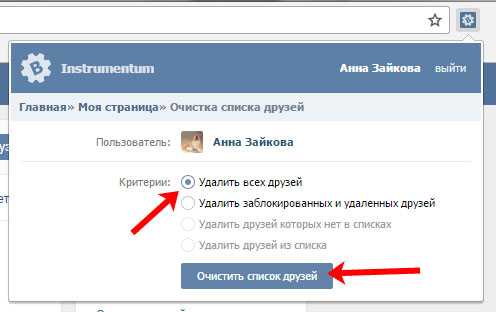 php?out=1&cnt=500. После этого, воспользовавшись клавишей «Выделить все», выбираете сообщения и нажимаете «Удалить».
php?out=1&cnt=500. После этого, воспользовавшись клавишей «Выделить все», выбираете сообщения и нажимаете «Удалить».4
Также некоторые предпочитают использовать бот ВКонтакте — VKBot.Интерфейс его очень прост, но берет под сомнение само программное обеспечение, так как источник не очень надежный.Одним из таких вариантов возможно очистить не только все диалоги, но и сообщения во вкладках «Спам» и «Отправленные». Какой вариант удаления выберете вы — решать только вам.
Как удалить все сообщения и диалоги в вконтакте сразу?
Переписка с друзьями – важная часть социальной сети ВКонтакте. Ежедневно люди обмениваются смсками, украшая их стикерами и смайлами. Но очень часто возникает необходимость одним махом удалить смс, по одной убирать неудобно, поэтому читайте, как удалить все сообщения в вк.
Вы спросите, как удалить все сообщения вконтакте сразу? Быстро, легко, а главное бесплатно.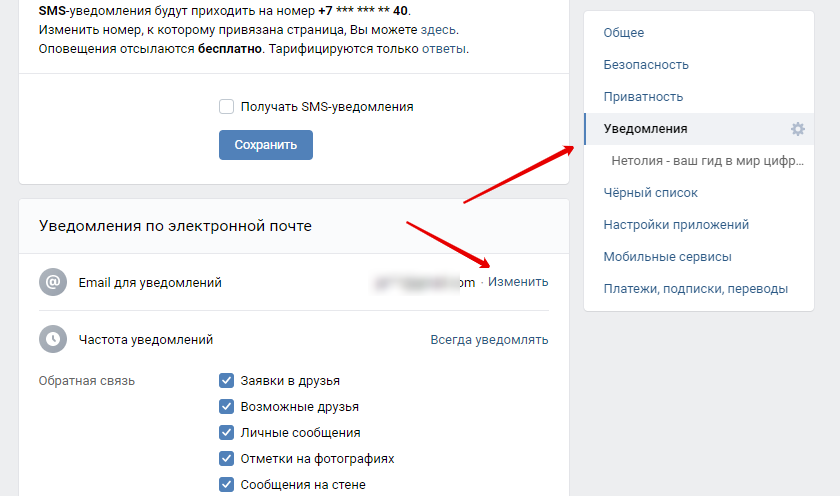 По крайней мере, было так до марта 2014 года, после чего систему немного усложнили. Удалить переписку со всеми пользователями с нажатия одной копки стало невозможным. Зачем это понадобилось админам, непонятно, возможно они хотят организовать слежку?
По крайней мере, было так до марта 2014 года, после чего систему немного усложнили. Удалить переписку со всеми пользователями с нажатия одной копки стало невозможным. Зачем это понадобилось админам, непонятно, возможно они хотят организовать слежку?
В интернете можно найти много инструкций, как удалить все сообщения в ВК сразу, но 90% этой информации касается старого интерфейса. Попробуем разобраться, как это сделать после обновления дизайна.
Хотите полностью очистить историю всех диалогов одним кликом? Забудьте об этом. Максимум что можно сделать:
- очистить по страницам из общего списка;
- или сразу всю переписку с одним пользователем без возможности восстановления.
Если у вас не очень много диалогов, на удаление двумя вышеуказанными способами потребуется минут 10.
Как удалить сообщения в контакте постранично? Очень просто: зайти на свою страничку с любого браузера, ввести логин и пароль, открыть «Мои сообщения».
Откроется список сообщений с разными пользователями, не открывая список, нажмите на «Удалить» в правом углу списка сообщений с конкретным человеком. По крайней мере, это легче, чем открывать переписку полностью и выделять по одной смс, затем удалять – такой способ подходит, если нужно убрать некоторые смски.
По крайней мере, это легче, чем открывать переписку полностью и выделять по одной смс, затем удалять – такой способ подходит, если нужно убрать некоторые смски.
Теперь вы знаете, как удалить все диалоги в вк, конечно нужно потратить время, но радует, что эту функции совсем не отменили.
Совет: Чтобы отсеивать «не нужное» сразу, просматривайте свои диалоги – избавляясь от одной-двух переписок в день.Так вы не затратите много времени, а страничка будет в порядке.
Удалить переписку с конкретным человеком можно и по-другому: зайти в любое его сообщение, нажать на ссылку, преобразованную из текста отправителя, появится окно, в котором выберите «Показать историю сообщений», жмете «Удалить все». В появившемся окне подтвердите свои действия.
Не исключено что интерфейс поменяется еще раз, пока вы прочитаете эту статью, но думаем во всех тонкостях вы разберетесь самостоятельно.
Как быстро удалить все сообщения (диалоги) в вк с телефона: подробная инструкция
Приветствую! В процессе общения в социальной сети Вконтакте может накапливаться переписка – сообщения и диалоги. Если вы любите порядок и отсутствует необходимость их накопления для истории, то непременно может возникнуть вопрос, «а как быстро удалить все сообщения разом с телефона».
Если вы любите порядок и отсутствует необходимость их накопления для истории, то непременно может возникнуть вопрос, «а как быстро удалить все сообщения разом с телефона».
Данный материал как раз таки и призван ответить на этот вопрос.
Будет рассмотрено решение для смартфона на Android, благодаря которому вы буквально в несколько кликов сможете очистить всю вашу переписку на Вконтакте.
Первым делом необходимо будет установить приложение под названием «Очистка страницы и группы VK» из Google Play.
Официальная страница приложения в Google Play.
После установки и запуска приложения будет отображено окно, в котором потребуется дать разрешение на доступ к профилю на Вконтакте. Данный запрос появится, если на вашем смартфоне или планшете на Android установлен официальный клиент Вконтакте. Если же его нет, то будет отображено окно, в котором необходимо будет ввести логин и пароль от вашей страницы в социальной сети Вконтакте.
После успешной авторизации\входа будет отображено основное окно программы, в котором непосредственно осуществляется запуск очистки сообщений и диалогов.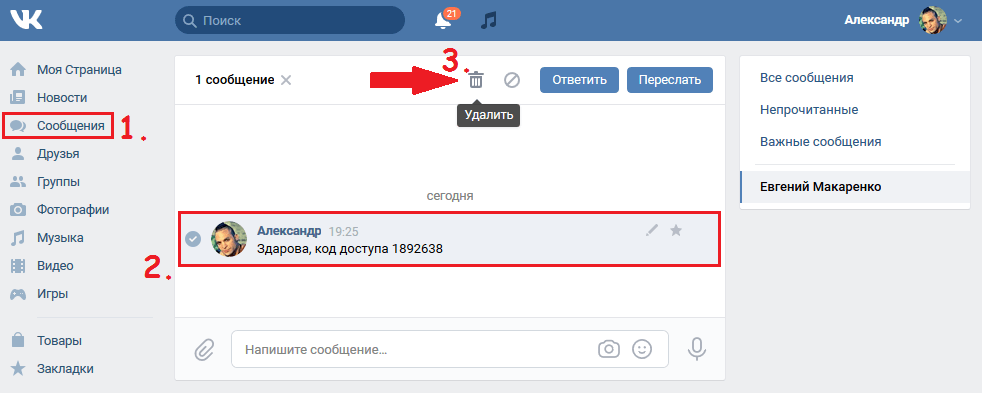
Для очистки личных сообщений и диалогов нажмите на кнопку ЗАПУСТИТЬ, которая располагается напротив пункта Очистить диалоги (удалить сообщения).
Будет запущен процесс очистки личных сообщений и диалогов в вашем профиле на Вконтакте. По окончании вся ваша личная переписка будет удалена.
Перед запуском процесса очистки проверьте, не размещено ли каких-либо важных диалогов или сообщений, информация из которых вам могла бы пригодиться в будущем. Ибо после очистки записи будут безвозвратно удалены, и возможности откатить изменения не будет, даже если вы напишете в службу поддержки Вконтакте.
Краткий итог
Теперь вы знаете, как быстро и просто удалить всю вашу переписку, что имеется в социальной сети Вконтакте без каких-либо трудностей. С помощью представленного в статье приложения эта задача выполняется мгновенно и совершенно не отнимает времени и сил. Можно забыть о рутинной очистке вручную каждого сообщения и чата на Вконтакте.
На этом руководство по очистке личных сообщений и чатов в социальной сети Вконтакте можно считать оконченным.
Если у вас остались вопросы, вы можете задать их в комментариях.
На что пойдут пожертвования \ реквизиты других платёжных систем
Привет. Не секрет, что в экономике ныне дела обстоят не лучшим образом, цены растут, а доходы падают. И данный сайт также переживает нелёгкие времена :-(Если у тебя есть возможность и желание помочь развитию ресурса, то ты можешь перевести любую сумму (даже самую минимальную) через форму пожертвований, или на следующие реквизиты:Номер банковской карты: 5331 5721 0220 5546
Кошелёк Яндекс Деньги: 410015361853797 Кошелёк WebMoney: R865066858877 PayPal: [email protected] QIWI кошелёк: +79687316794 BitCoin: 1DZUZnSdcN6F4YKhf4BcArfQK8vQaRiA93Оказавшие помощь:
Ozer — 7$ Владислав К. — 158руб — 56руб Wer09 — 79руб — 170руб Деньги пойдут на оплату хостинга, продление домена, администрирование и развитие ресурса. Спасибо.С уважением, администрация сайта IT-Actual.ru
Как удалить текстовые сообщения на телефоне Android
Хотите перейти со старого телефона Android на новый? Хотите продать свой старый Android-телефон, пожертвовать его на благотворительность или просто подарить брату? Какими бы ни были причины, по которым вы хотите отказаться от своего старого Android-устройства, вам нужно обратить внимание на то, что масса личной информации, такой как ваши личные текстовые сообщения, все еще находится в памяти старого телефона Android. Чтобы предотвратить кризис раскрытия вашей личной информации неизвестным людям, вы должны удалить текстовые сообщения с телефона Android, прежде чем отдавать их. По другой причине удаление текстовых сообщений с вашего телефона Android — это эффективный способ освободить место, когда вам будет предложено, чтобы окно сообщения достигло своей емкости.
Чтобы предотвратить кризис раскрытия вашей личной информации неизвестным людям, вы должны удалить текстовые сообщения с телефона Android, прежде чем отдавать их. По другой причине удаление текстовых сообщений с вашего телефона Android — это эффективный способ освободить место, когда вам будет предложено, чтобы окно сообщения достигло своей емкости.
Способ 1: удаление текстовых сообщений Android вручную одно за другим
Вы можете выполнить удаление SMS непосредственно на своем телефоне Android. На телефоне Android откройте экран сообщений, щелкнув приложение «Сообщения». Нажмите кнопку рядом с кнопкой «Домой», чтобы отобразить меню управления сообщениями, а затем нажмите кнопку «Удалить сообщения». Выберите сообщения Android, которые вы хотите удалить, и если вы хотите удалить все, вы можете просто выбрать «Выбрать все», а затем нажать «Удалить».
Плюсы: Абсолютно бесплатно без необходимости использования каких-либо сторонних инструментов.
Минусы: нельзя удалить пакет текстовых сообщений за один раз, это отнимает много времени.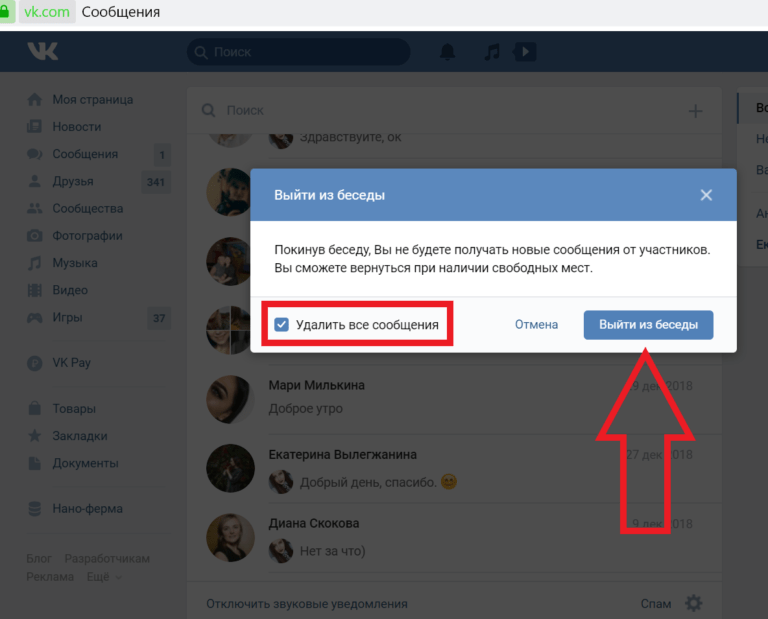
Способ 2: удаление нескольких текстовых сообщений с Android с помощью стороннего инструмента
Если удаление сообщений на Android вручную, как указано выше, слишком медленное, особенно если на вашем телефоне хранятся сотни и тысячи текстовых сообщений, вы можете обратитесь за помощью к стороннему программному обеспечению, такому как Coolmuster Android Assistant (Windows) или его Mac-версия Coolmuster Android Assistant для Mac, которая специально разработана для пользователей Android для управления данными Android на компьютере. Независимо от того, являетесь ли вы владельцем Windows или Mac, программное обеспечение поможет вам быстро и легко завершить пакетную загрузку текстовых сообщений с телефона Android. Это полнофункциональный менеджер Android для управления Android SMS, редактирования контактов Android и резервного копирования данных Android на компьютере.
Просто загрузите подходящую пробную версию Android Assistant на свой ПК или Mac и ознакомьтесь со следующим руководством, чтобы узнать, как легко использовать его для удаления нежелательных текстовых сообщений с устройства Android. Начнем с версии для Windows.
Начнем с версии для Windows.
Шаг 1. Начните с запуска Android Assistant
После загрузки и установки рекомендуемого программного обеспечения Android для удаления SMS, запустите его, и вы сможете подключить свой телефон Android к ПК двумя способами: USB или WiFi. Оба способа требуют, чтобы вы сначала включили отладку по USB на вашем устройстве Android. Если вы уже установили его, вы можете перейти к следующему шагу.
Следуйте приведенным ниже инструкциям, чтобы включить отладку по USB:
1) Для Android 2.3 или более ранней версии: войдите в «Настройки» < Нажмите «Приложения» < Нажмите «Разработка» < Установите флажок «Отладка по USB».
2) Для Android 3.0–4.1: войдите в «Настройки» < Нажмите «Параметры разработчика» < Установите флажок «Отладка по USB».
3) Для Android 4.2 или новее: войдите в «Настройки» < Нажмите «О телефоне» < Нажмите «Номер сборки» несколько раз, пока не появится сообщение «Вы находитесь в режиме разработчика» < Вернуться в «Настройки» < Нажмите «Параметры разработчика» < Проверьте «Отладка по USB».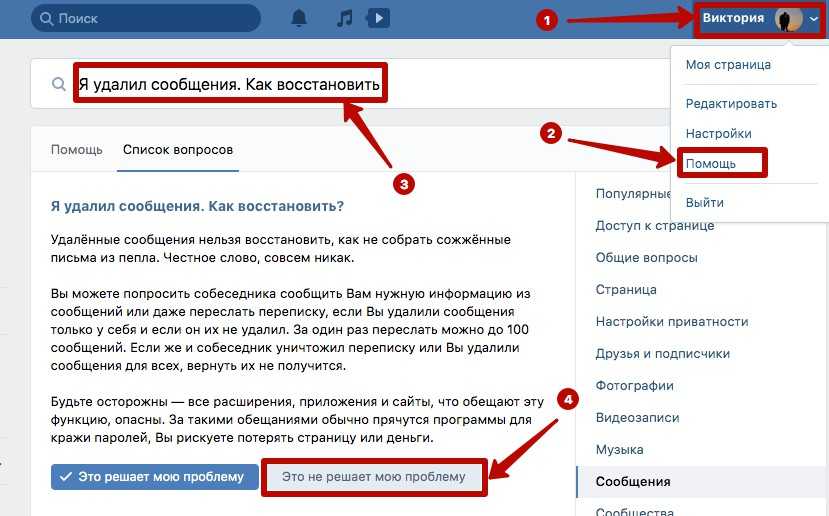
Когда отладка по USB включена, нажмите «Разрешить» на телефоне, чтобы разрешить программе авторизацию суперпользователя при появлении запроса суперпользователя.
Шаг 2: Удаление текстовых сообщений на мобильном телефоне Android
В левом столбце выберите «SMS», чтобы открыть окно управления SMS. Предварительно просмотрите и выберите диалоги с текстовыми сообщениями, которые вы хотите стереть, установив флажки напротив них. Или, если вы хотите удалить их все, вы можете сразу поставить галочку рядом с «Содержимое». После этого вы можете нажать на кнопку «Удалить» в верхней строке, чтобы начать удаление SMS.
Плюсы: Удобно удалять несколько текстовых сообщений одновременно.
Недостатки: Стоит небольшая сумма денег.
Видеоруководство
Статьи по теме:
Топ-5 бесплатных контактных приложений для телефонов Android
Лучшее приложение резервного копирования для Android 90 003
Как удалить все сообщения с вашего Mac
Одно из преимуществ экосистемы Apple заключается в том, что приложения iMessage и Messages доступны на всех платформах Apple, включая iPhone, MacBook и iMac. Это означает, что пользователи могут синхронизировать свои сообщения на всех своих устройствах. Однако время от времени вам может понадобиться освободить место на вашем Mac, удалив ваши сообщения и/или разговоры. Для этого выполните шаги, описанные ниже.
Это означает, что пользователи могут синхронизировать свои сообщения на всех своих устройствах. Однако время от времени вам может понадобиться освободить место на вашем Mac, удалив ваши сообщения и/или разговоры. Для этого выполните шаги, описанные ниже.
Как удалять сообщения из приложения «Сообщения»
Если вы хотите удалить конкретное сообщение, вот как это сделать:
- Откройте приложение Сообщения на вашем Mac.
- Найдите и выберите беседу на левой панели окна «Сообщения».
- Щелкните сообщение правой кнопкой мыши и выберите Удалить , чтобы удалить его.
Если вы хотите удалить весь разговор, выполните следующие действия:
- Откройте сообщений на вашем Mac.
- Найдите беседу, которую хотите удалить.
- Щелкните правой кнопкой мыши беседу на левой панели окна приложения «Сообщения», затем выберите Удалить беседу в раскрывающемся меню.

- Нажмите Удалить при появлении запроса на удаление разговора и всех его сообщений.
Как отключить сообщения iCloud на Mac
Если вы хотите прекратить получать сообщения iMessages на свой Mac, вы можете отключить синхронизацию iCloud. Вот шаги:
- Откройте приложение Messages на вашем Mac.
- В верхней строке меню нажмите Сообщения > Настройки .
- Перейдите на вкладку iMessage .
- Снимите флажок Включить сообщения в iCloud .
Это предотвратит синхронизацию iMessages с вашим Mac. Однако обратите внимание, что приложение «Сообщения» на вашем Mac не будет синхронизироваться с другими вашими устройствами.
Альтернативные методы удаления iMessages
Есть и другие способы безвозвратно удалить все сообщения на вашем Mac. См. инструкции ниже:
Использование терминала
- В Finder выберите Приложения > Утилиты > Терминал .

- Вставьте эти команды в терминал:
- Для удаления чатов: rm –r ~/Library/Messages/chat
- Для удаления вложений: rm –r ~/Library/Messages/Attachments/
После вставки двух приведенных выше команд все разговоры в чате и вложения будут удалены. Эти команды являются постоянными и не требуют очистки корзины.
Использование Clear Transcript
Это еще один простой способ очистки разговора в приложении «Сообщения».
- В приложении Сообщения откройте окно беседы, которое вы хотите удалить.
- Выберите Редактировать в строке меню в верхнем левом углу экрана, затем выберите Очистить стенограмму .
- Щелкните Очистить при появлении запроса на подтверждение удаления.
Кроме того, вы можете нажать Option + Command + K на клавиатуре, а затем выбрать Очистить стенограмму чата .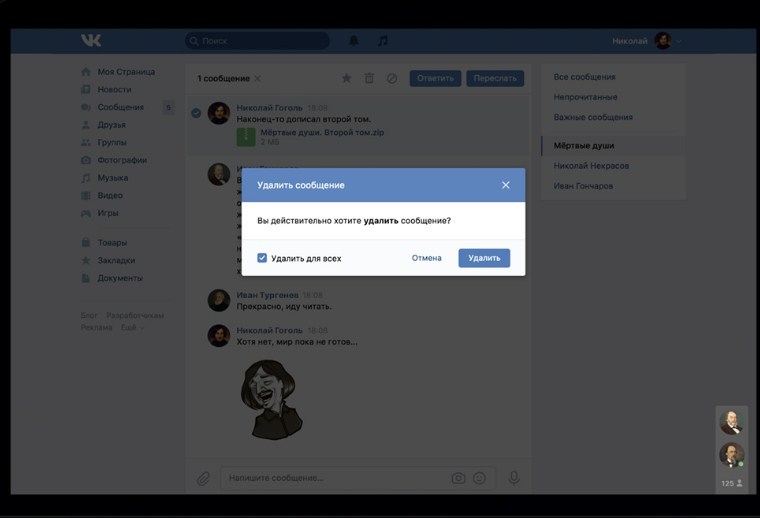

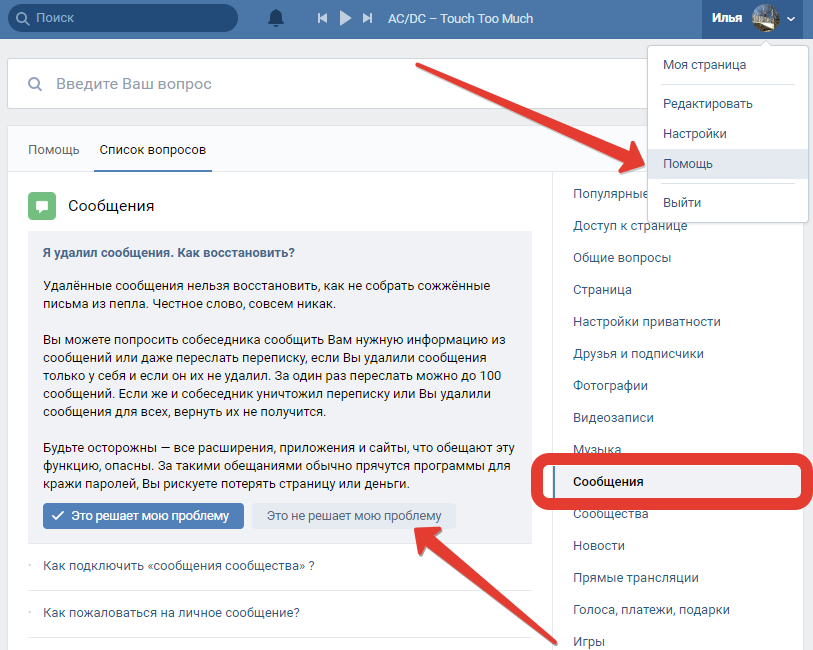

 Сторонние утилиты и программы, умеющие выполнять эту функцию (удалять сообщения с сервера VK) — не более чем уловки и россказни злоумышленников, желающих выудить у вас логин и пароль от странички в соцсети. Они «от и до» напичканы троянами и червями. Обходите эти «цифровые продукты» десятой дорогой!
Сторонние утилиты и программы, умеющие выполнять эту функцию (удалять сообщения с сервера VK) — не более чем уловки и россказни злоумышленников, желающих выудить у вас логин и пароль от странички в соцсети. Они «от и до» напичканы троянами и червями. Обходите эти «цифровые продукты» десятой дорогой!